Exchange 2013 Hybrid Yapılandırması ve Office 365 Migration Bölüm-3
Makale serimizin bu bölümünde Microsoft Online Services Sign-In Assistant for IT Professionals toolunun yüklenmesi ve Activating Active Directory Synchronization işlemlerini sizler ile paylaşacağım. ADFS sunucumuz üzerine Microsoft Online Services Sign-In Assistant for IT Professionals tool’ unu yükleyelim.
Download linki:
http://www.microsoft.com/en-us/download/details.aspx?id=41950
en\msoidcli_64.msi indiriyoruz.
ADFS sunucumuza msi dosyasını attıktan sonra kurulum işlemini yapalım.
ADFS sunucumuz üzerine .net 3.5 kuralım.
Aşağıda ki linkten Microsoft Azure AD Connection Tool’ u indiriyoruz ve kuruyoruz.
http://go.microsoft.com/fwlink/p/?linkid=236297
ADFS sunucumuzun masa üstüne “Windows Azure Active Directory Module for Windows PowerShell” kısa yolunu attı.
Connect-MSOLService komutu ile Powershell üzerinden bağlantı sağlayalım.
Bağlantı kurduktan sonra, Get-MSOLDomain –DomainName lab07920.o365ready.com komutu ile Office 365 üzerine eklediğimiz domain adresimizi görebiliyor muyuz kontrol edelim.
Convert-MsolDomainToFederated –DomainName “lab07920.o365ready.com” komutu ile, domainimizi Office 365 yapısına göre convert edelim.
Get-MsolDomain | fl komutu ile domainimiz Office 365 ile federe mi kontrol edelim.
Office 365 üzerinde Activating Active Directory Synchronization:
Office 365 login olduktan sonra, Users > Active User > Active Directory synchronization: Set up Active Directory synchronization linkine yıklıyoruz.
Activate Active Directory Synchronization altında ki Active butonuna tıklıyoruz.
Active Directory synchronization is activated! Yazısını görüyoruz. Bu işlemden sonra full sync işlemleri 24 saati bulabilir.
WAAD Sync Tool Kurulum ve Yapılandırma:
Bu tool’ un kurulumunu DirSync sunucumuz üzerine yapıyoruz. (dirsync.lab07920.o365ready.com)
Dirsync sunucumuz üzerine .net 3.5 kuruyoruz. Daha sonra linkten dirsync.exe’ yi download ediyoruz. https://bposast.vo.msecnd.net/dirsync/7020.0/dirsync.exe
Kurulum işlemi ortalama 10-15 dakika sürmektedir.
Next ile sora ki adıma geçiyoruz. Finish butonuna tıklayıp, Ad Sync işlemini yapacağız.
Office 365 Hesap bilgilerimizi giriyoruz.
Active Directory üzerinde ki Domain Admin yetkili user bilgilerini giriyoruz.
Enable Hybrid Deployment kutucuğunu işaretleyip, next ile devam ediyoruz.
Sonra ki ekranda Enable Pass Sync İŞARETLEMİYORUZ!
Configuration complete.
Finish ile bitiriyoruz. Bu işlemden sonra Active Directory yapımızda bulunan userlar Office 365 üzerinde görülecektir.
Sync olmadan önce sadece Office 365 üzerinde ki hesabımızı görüyoruz.
C:\Program Files\Windows Azure Active Directory Sync\SYNCBUS\Synchronization Service\UIShell path’ i altında bulunan miisclient.exe’ yi çalıştırıp, sync durumunu dilerseniz gözlemleyebilirsiniz.
Bakalım Office 365 tarafına Active Directory üzerinde bulunan kullanıcılarımız gitmiş mi?
Eğer yapınıza yeni bir user ekleyip, hemen Office 365’ e yansısın istiyorsanız DirSync server üzerinde ki Directory Sync Configuration manager’ i çalıştırıp, anında sync edebilirsiniz.
Makale serimizin bu adımını da tamamladık. Faydalı olması dileğiyle.
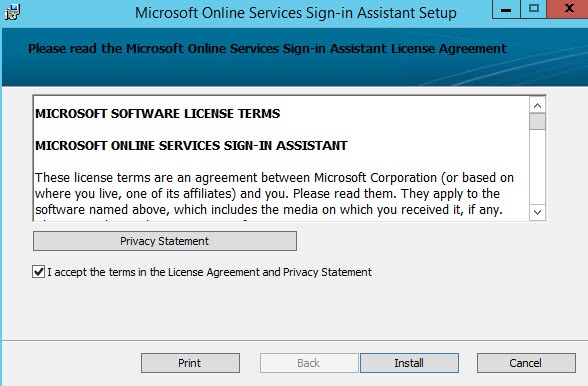
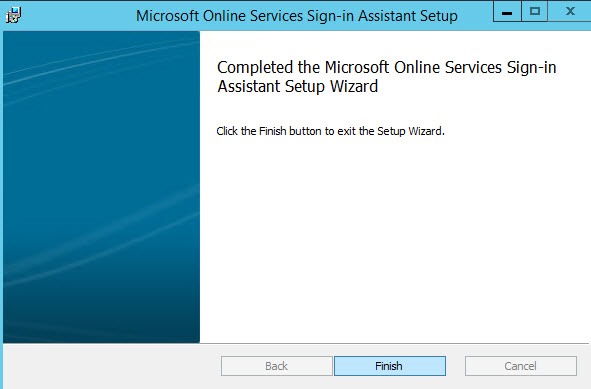

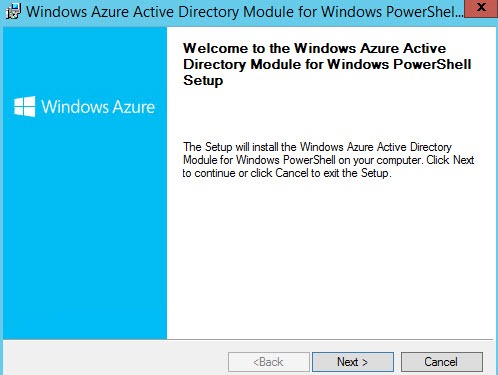
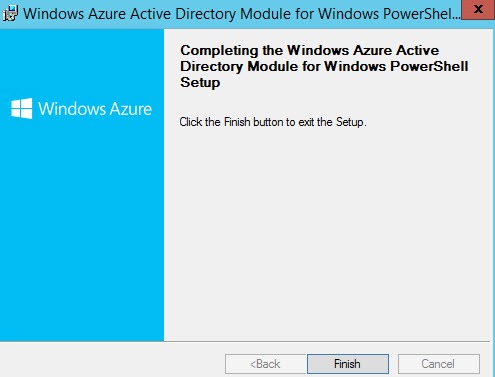
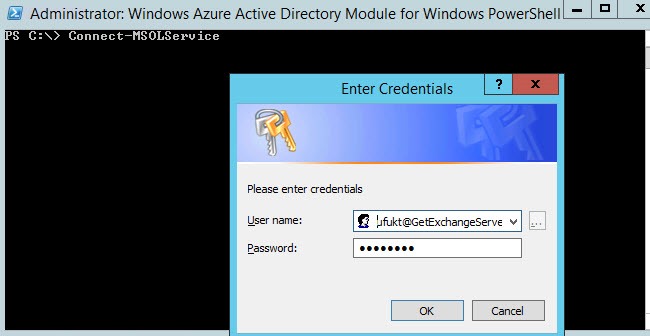
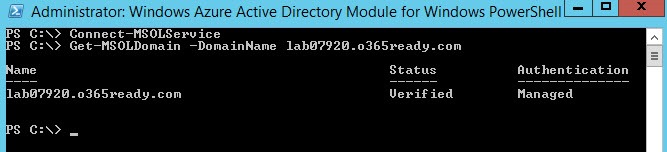

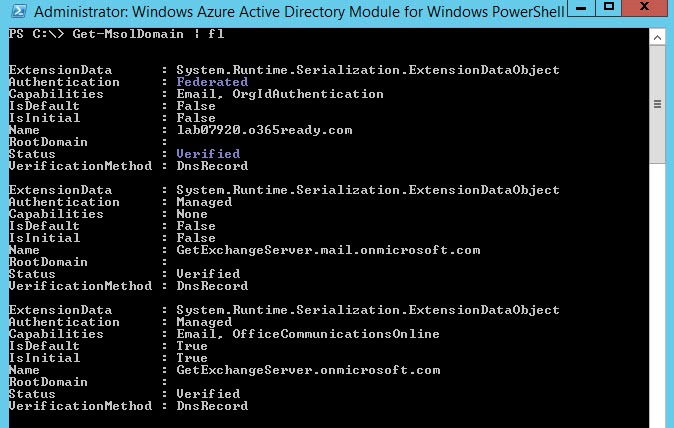

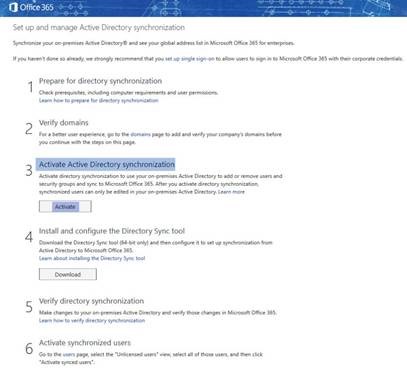
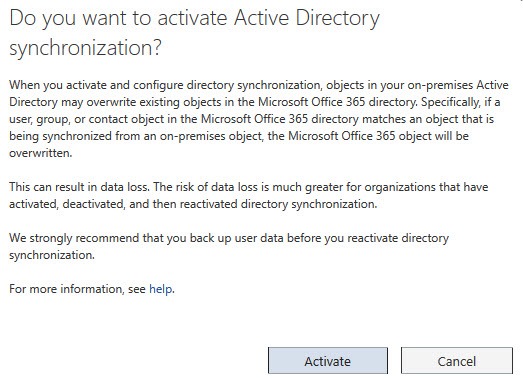
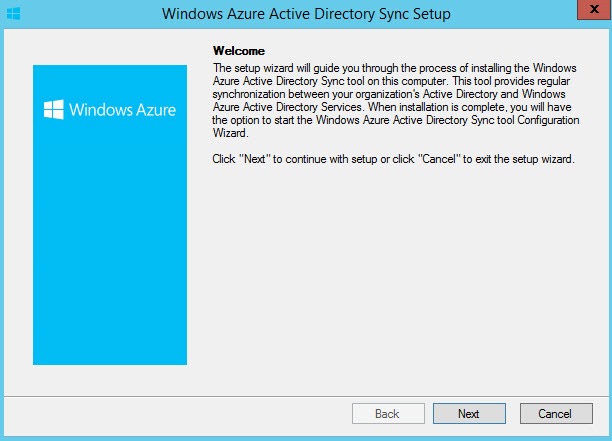
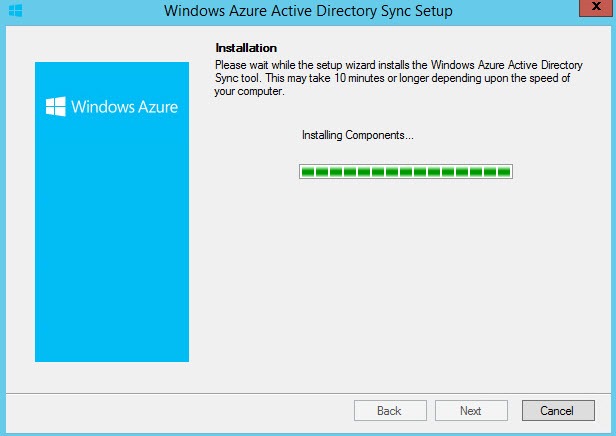
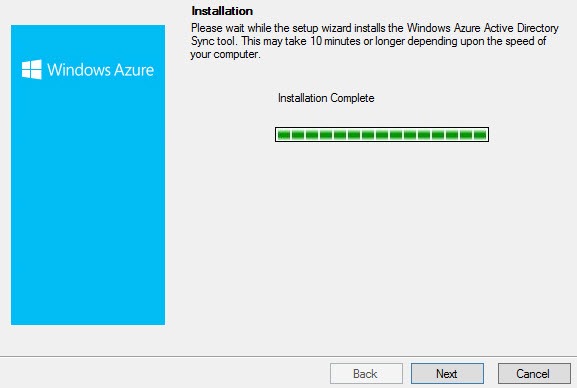

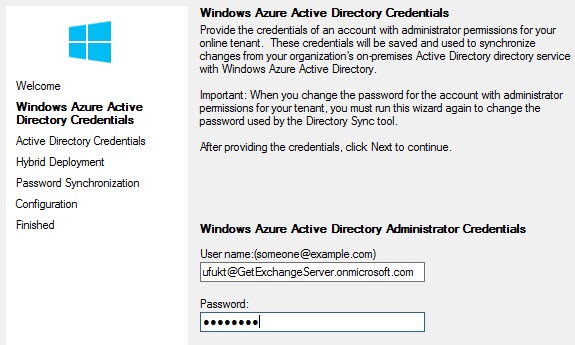
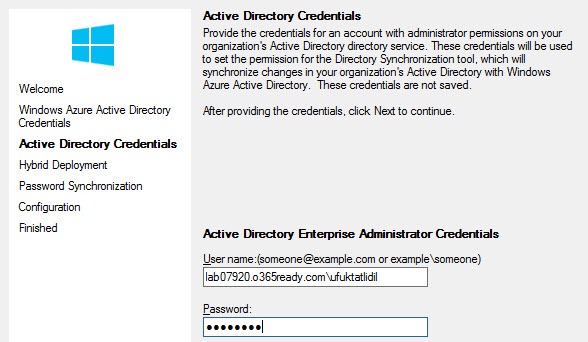

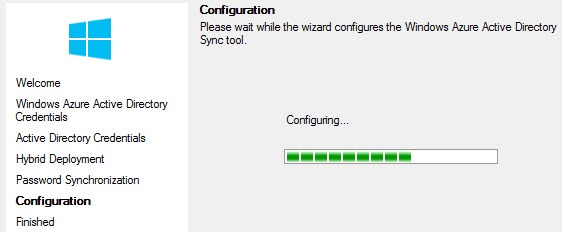
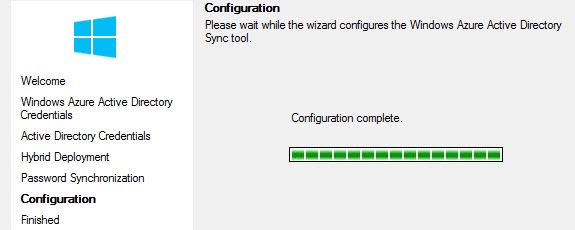

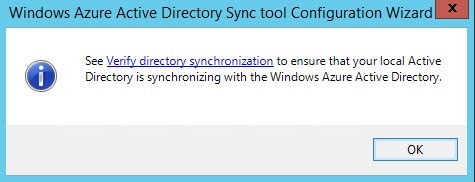

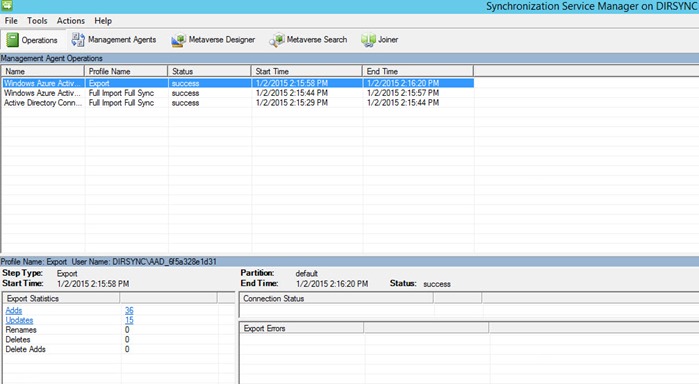
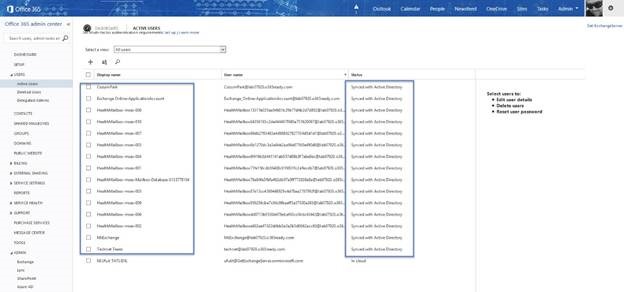



Eline sağlık.